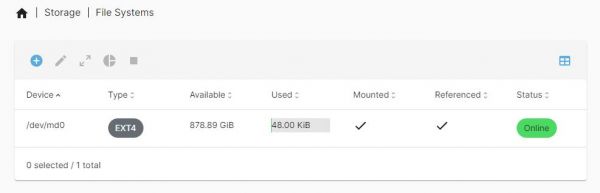Install NAS system
官方教程
预安装镜像跟官方镜像选择一个即可
预安装镜像
- 1) 这里提供预配置的镜像,解压并把镜像写入到TF卡中(打开Win32DiskImager.exe软件,选择.img文件,点击「write」烧写镜像)。
- CM4启动镜像------------提取码:n3qu
- 2) 烧写完成后,把卡插入树莓派上,上电,正常就会启动系统了。
- 等待开机后在终端输入:
sudo omv-firstaid #选择(不带wifi的CM4): Configure network interface -> OK -> YES -> YES -> YES -> YES -> NO #选择(带wifi的CM4): Configure network interface -> OK -> eth0/wlan0 -> YES -> YES -> YES -> YES -> NO #等待配置完成就可以使用网络了
- 3) 正常启动后,可以跳到设置OpenMediaVault
镜像烧录
只能安装树莓派 OS lite系统,带桌面的不可以安装NAS系统。
不会烧录请点击下面连接,提供两中烧录方式:
安装完成后,先不要直接连接主机(树莓派/CM4),打开文件管理器,找到BOOT盘,创建一个名为SSH的文件后,就可以连接到主机(树莓派/CM4)进行开机啦。
设置树莓派
1.您的主机(树莓派/CM4)需要连接显示器、键盘跟以太网,否则不能创建用户。
2.终端输入ifconfig,查询主机的IP地址,如何识别IP地址,如下图:
3.通过SSH连接主机(树莓派/CM4)
- XShell
- 计算机命令提示符:
WIN+R cmd ssh user@xxx.xxx.xxx.xxx # user 为用户名,默认pi xxx.xxx.xxx.xxx为IP地址
这里介绍两种,方式有很多,就不一一介绍了。
4.安装OpenMediaVault
wget https://www.waveshare.net/w/upload/d/de/Install.zip unzip Install.zip sudo chmod +x install sudo ./install
等等安装完成
出现下图所示表示已安装成功,如果没有出现,出现失败,请重新运行install(过程比较漫长,还请耐心等待)。
设置OpenMediaVault
可以设置成中文(右上角地球图标可以选择语言),本教程图取英文
在计算机上打开Internet 浏览器,然后再地址栏中输入您的Raspberry Pi 的 IP 地址。
界面如下:
使用以下凭据登录 OpenMediaVault:
预安装镜像:
User name: admin
Password*: 1234
自己安装镜像:
User name: admin
Password*: openmediavault
注: 默认密码可以被更改,用户名不可以被更改。
设置无线网络
- 由于系统的特性,在主机上选择,只能单独做到一种网络连接方式,下面通过简单操作,达到双网并用(此操作只适用于带wifi的CM4)。
1.登录 OpenMediaVault后,选择Network -> Interfaces -> Create -> WI-FI。
2.设置无线名称跟密码:
无线名称:SSID 无线密码:Password
3.设置IPv4为DHCP模式,其他默认,点击Save。
4.最关键的步骤,先点击黄色区域的勾,后选择YES,否则不算挂载成功哦。
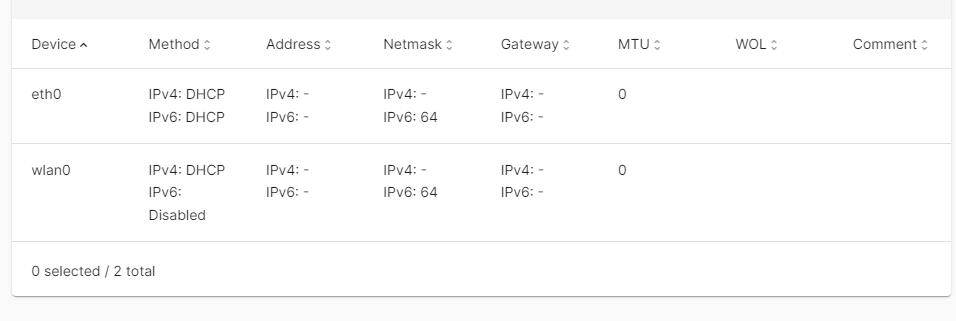

设置网络访问
1.选择Storage,然后选择Disks。应显示所有附加存储,包括 SD 卡。如果没有,请仔细检查所有内容是否正确插入并重新启动系统。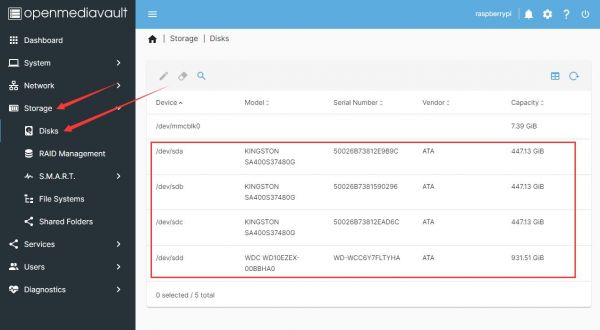
2.选择File Systems,您可能不会在此处看到任何内容,因此请选择Create。在这里,您可以选择您的存储设备。我们建议选择EXT4驱动器格式。选择确定并关闭。
创建完成如下: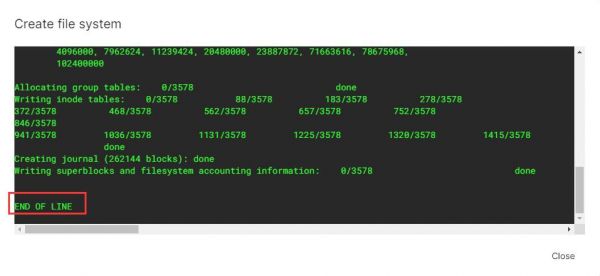
点击Close,随后挂载盘符,可以选择需要挂载的盘跟容量超过阈值会发出警告,设置完成后,点击Save等待挂载完成,如下所示: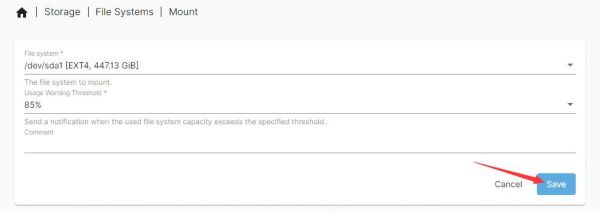
最关键的步骤,先点击黄色区域的勾,后选择YES,否则不算挂载成功哦。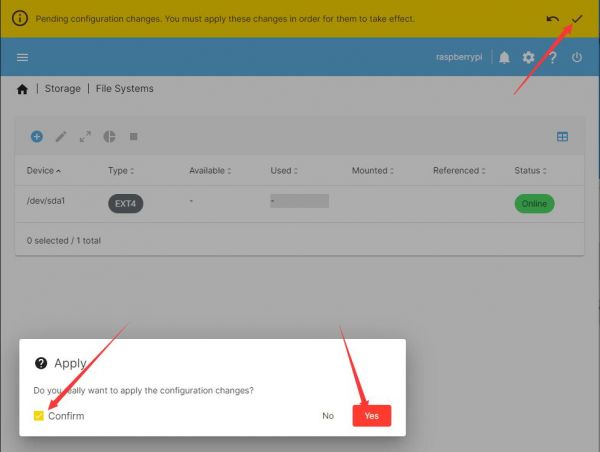
当Mounted下面有个勾,表示挂载完成。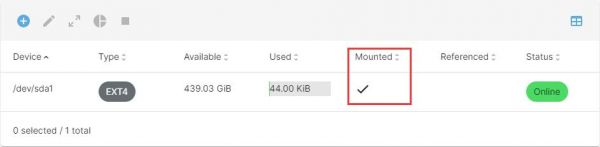
3.选择Shared Folders,点击加号,创建共享文件夹,您可以在此处命名文件夹,选择它应该存在的驱动器,并向用户授予权限。默认情况下,权限应该是正确的,但如果您喜欢网络偏好的不同选项,您可以调整它们,保存并应用更改。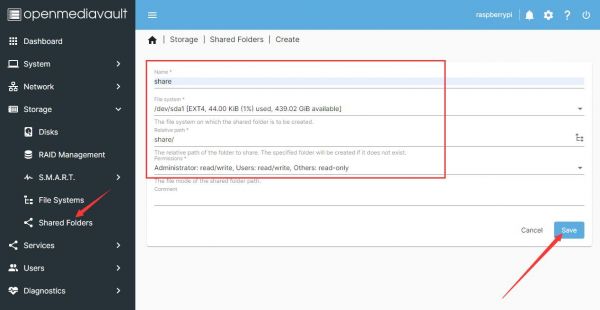
4.选择Services -> SMB/CIFS -> Settings,勾选最上面的Enabled,再点击保存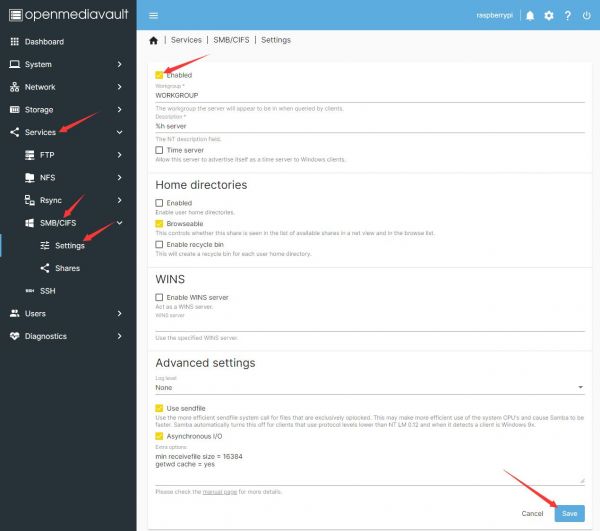
5.选择SMB/CIFS下的Shares,点击加号,第一个框选择之前创建的文件夹即可,选择完之后滚到下面点击保存并应用更改
6.选择Users -> Users -> 点击pi -> Edit,设置访问密码,保存并应用更改。

7.现在就可以通过网络访问您的共享文件夹啦。
- 从 macOS 访问您的共享文件夹
- 在您的桌面上,按Command+K。类型smb://XXX.XXX.XXXX.XXX(XXX.XXX.XXXX.XXX替换为您的 NAS Raspberry Pi 的 IP 地址)。
- 输入用户名跟之前设置的密码
- 您的共享文件夹现在将显示在查找器窗口中。
- 从 Windows 访问您的共享文件夹
- 打开 Windows 资源管理器。在路径栏中,输入\\XXX.XXX.XXX.XXX(XXX.XXX.XXX.XXX替换为您的 Raspberry Pi NAS 的 IP 地址)。
- 这应该在左侧导航栏中的网络下创建一个新条目并显示其内容。双击您想要的共享并在出现提示时输入输入用户名跟之前设置的密码。
- 从 iPhone 访问您的共享文件夹
- 您可以使用 iOS 文件应用程序将 iPhone 连接到共享文件夹。
- 打开文件应用程序,导航到Browse,然后选择屏幕右上角的“三个点”图标。
- 在这里,您将看到Connect to Server。输入 NAS Raspberry Pi 的 IP 地址,并在出现提示时输入用户名跟之前设置的密码,然后点击Enter。
8.帮助和支持
如果您发现自己在使用 OpenMediaVault 时遇到问题,最好访问OpenMediaVault 论坛。有关官方 Raspberry Pi 产品的支持,请访问Raspberry Pi 论坛。
RAID
- openmediavault 使用 linux 软件 RAID 驱动程序 (MD) 和 mdadm 实用程序来创建阵列[1]。服务器应立即识别在任何其他 linux 发行版中创建的数组。在大多数情况下,您可以跳到文件系统阵列并继续挂载以将文件系统集成到数据库中。
- 创建
- 下表表明再Web下可用的RAID
| Level | Name | Min. Disks | Redundancy | Growable |
| Linear | JBOD | 2 | NO | NO |
| 0 | Stripe | 2 | NO | NO |
| 1 | Mirror | 2 | Yes | Yes |
| 5 | RAID5 | 3 | Yes | Yes |
| 6 | RAID6 | 4 | Yes | Yes |
| 10 | RAID10 | 4 | Yes | NO |
- Web 界面不支持 RAID4 和 FAULTY 级别。
- Mdadm 与未分区的磁盘、普通的原始块设备一起工作得更好。在您的系统中创建 MD RAID 之前,请确保之前的磁盘是干净的。在物理磁盘部分,您可以执行快速或完全擦除。快速擦除足以删除分区表。
- 无法在 Web 界面中创建降级的阵列,但是如果您想将 RAID 从级别 1 转换为 5 或 6,则可以使用 mdadm 在终端中创建阵列。
- mdadm 集成了邮件通知,每次阵列进入降级状态时都会发送这些通知。
- 增加RAID之前最好清理新磁盘的分区表,特别是如果该磁盘以前在另一个 mdadm 阵列中使用过,也要擦除.
- 将磁盘添加到阵列后,重新同步过程将立即开始。根据磁盘的大小,这个过程可能需要几个小时甚至几天,这是因为 mdadm 试图平衡资源并保持系统的可用性而不使用高 CPU 和 RAM。为了加快这个过程:
- 开始组RAID,我们这里以RAID 10为例
1.将所有盘进行擦拭,选择快速擦拭即可(擦拭您需要用到的盘符即可)
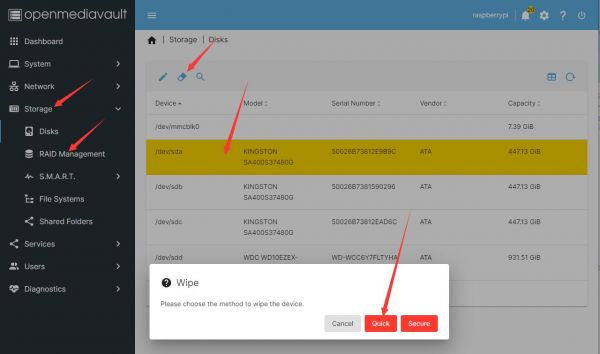
2.擦拭完成
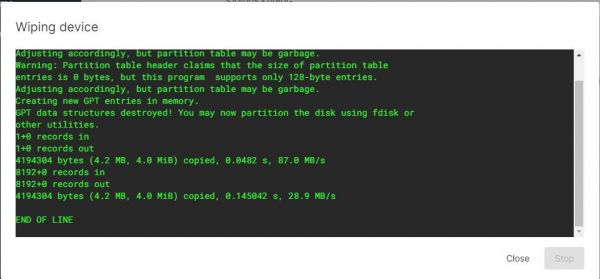
3.组建RAID,选择Storage -> RAID Management -> 加号,选择需要组RAID的盘,最后保存并应用更改

4.等待同步完成即可使用,该过程会比较漫长,请耐心等待

同步过程非常漫长,可以用下面指令提升同步速度:
进入终端输入:
sudo su
echo 400000 > /proc/sys/dev/raid/speed_limit_min
echo 1000000 > /proc/sys/dev/raid/speed_limit_max
速度会提升:
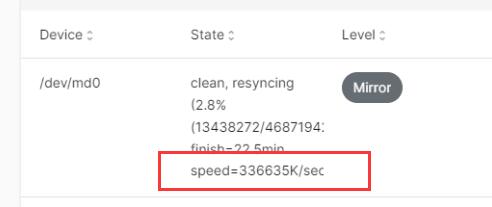
5.同步完成后,就可以创建文件系统,挂载,设置共享文件夹啦